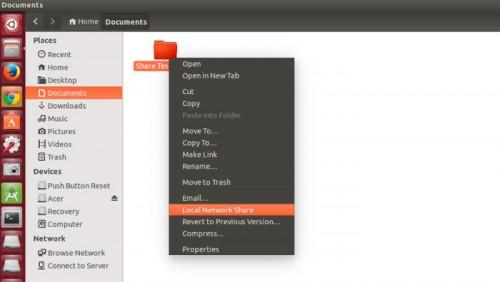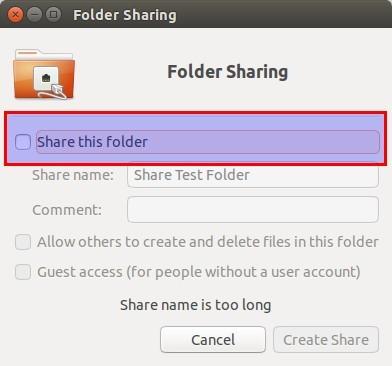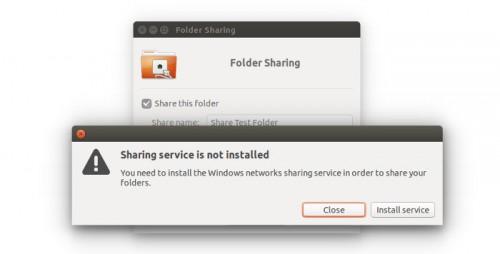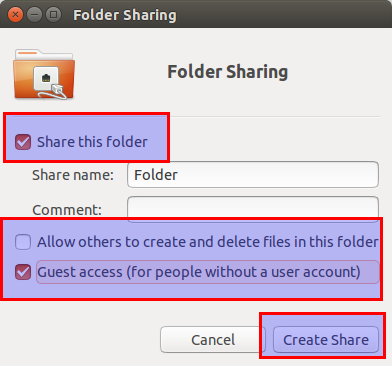将Ubuntu下的文件夹共享给同意局域网中的Windows机器的教程
来源: 最后更新:23-11-07 12:06:30
-
本文全面详细地向你描述了在Ubuntu中如何实现局域网内的文件夹共享。
你的家中是不是有多台电脑?当你需要从一台Ubuntu电脑向另一台电脑传输数据时,是不是必须用到U盘或SD卡?你是否也觉得这个方法很烦人?我想肯定是。本文的目的就是使你在局域网内快速方便地传输文件、文档和其它较大的数据,以节省你的宝贵时间。只需一次设置,然后轻点鼠标,你就可以自由地在Ubuntu和Windows之间共享文件,当然这对其它Linux系统同样使用。不要担心,这很容易操作,不会花费太多时间。
除此之外,尽管本文是在Ubuntu上进行实践,但这个教程在其它Linux系统上同样有用。
在Ubuntu上实现局域网共享文件夹
步骤一:
为了在Ubuntu上实现局域网共享文件夹,右键点击打算共享的文件夹,并选择“Local Network Share(本地网络共享)”:
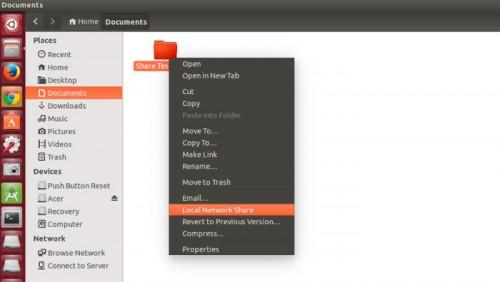


可能有用的故障解决方案:如果在右键菜单中看不到“Local Network Share”的选项,那就新建一个终端,使用下面的命令去安装nautlius-share插件:代码如下:
sudo apt-get install nautilus-share
然后重启Nautilus。可以选择注销再登录,或者使用这个命令:
代码如下:
nautilus -q
步骤二:
一旦点击“Local Network Share”,就会出现共享文件夹的选项。只需选中“Share this folder(共享该文件夹)”这一项:
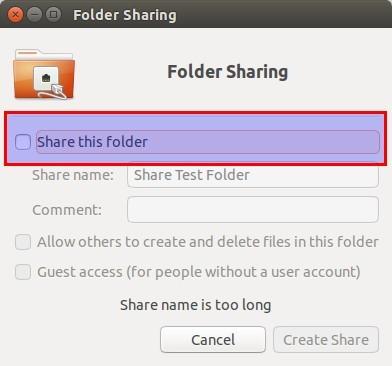

可能的故障解决方案:如果提示共享服务还未安装,就像下图所示,那就点击安装服务,按照提示操作。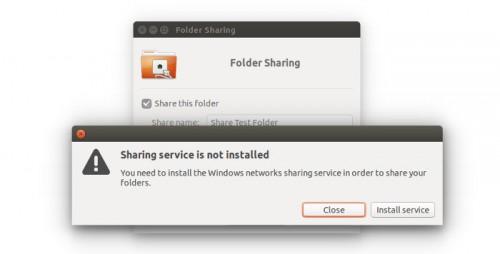
步骤三:当选中“Share this folder”的选项,就会看到按钮“Create Share(创建共享)”变得可以点击了。你也可以“Allow others to create and delete fies in this folder(允许其他用户在共享文件夹中编辑文件)”。选项“Guest access(允许访客访问)”也是如此。
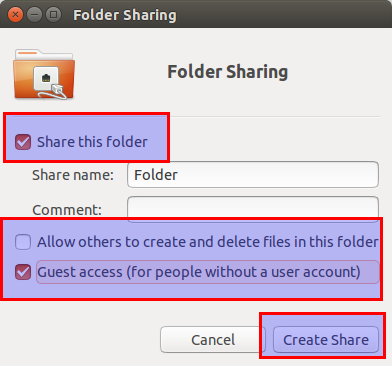
你会看到文件夹图标已经显示为共享的。如果要停止共享文件夹,只需取消“Share this floder”这个选项。免责声明:本文系转载,版权归原作者所有;旨在传递信息,其原创性以及文中陈述文字和内容未经本站证实。
帮同学化妆最高日入近千 帮朋友化妆帮同学化妆最高日入近千?浙江大二女生冲上热搜,彩妆,妆容,模特,王
2023吉林省紧缺急需职业工种目录政策解读 2024张杰上海演唱会启东直通车专线时间+票价 马龙谢幕,孙颖莎显示统治力,林诗栋紧追王楚钦,国乒新奥运周期竞争已启动 全世界都被吓了一跳(全世界都被吓了一跳是什么歌)热门标签
热门文章
-
和数字搭配的女孩名字 带数字的女孩名字 24-10-07
-
灯笼花一年开几次花(灯笼花一年四季开花吗) 24-10-07
-
冬桃苗品种(冬桃苗什么品种好) 24-10-07
-
长绒棉滑滑的冬天会不会冷(长绒棉滑滑的冬天会不会冷掉) 24-10-07
-
竹子冬天叶子全干了怎么办 竹子冬天叶子全干了怎么办呢 24-10-07
-
春天移栽牡丹能开花吗 春天移栽牡丹能开花吗图片 24-10-07
-
表示心酸的一句话(表示心酸的一句话怎么写) 24-10-07
-
轮胎气门嘴用什么胶(轮胎气门嘴用什么胶粘好) 24-10-07
-
windows安装redis缓存使用图文教程(windows安装redis5.0) 24-10-07
-
价格管制关税曲线是什么 价格管制关税曲线是什么样的 24-10-06